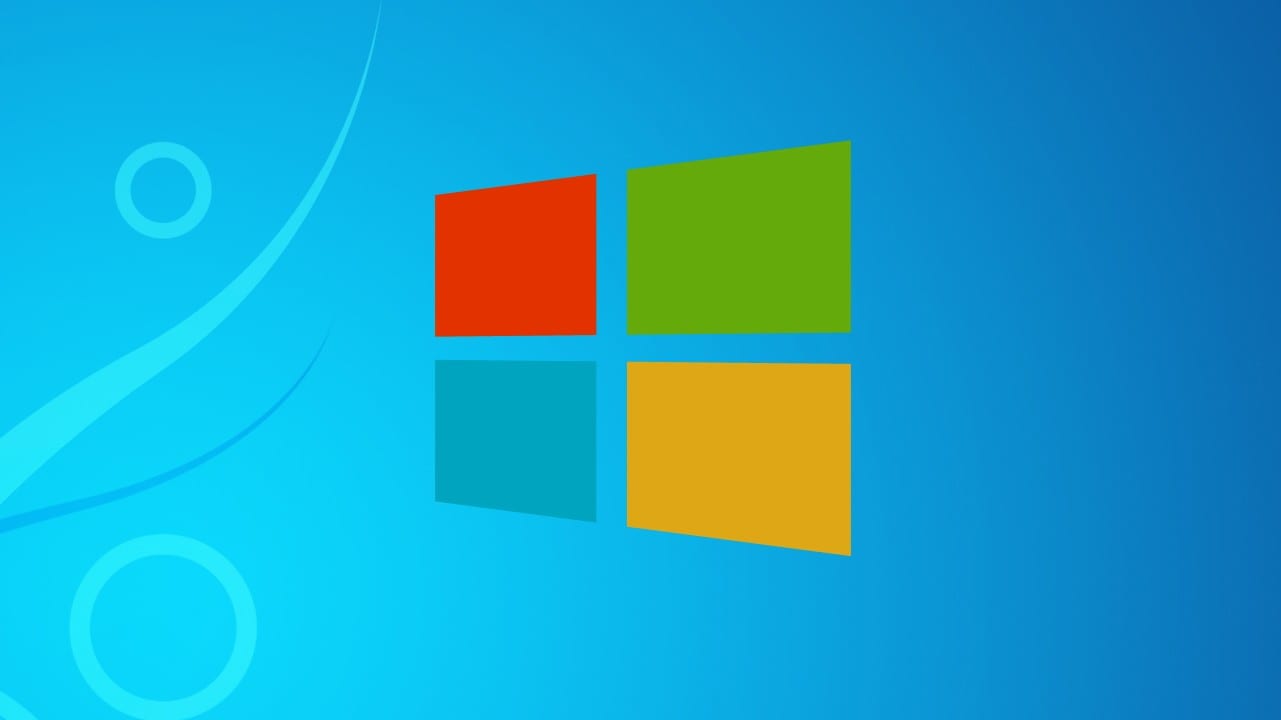
Windows-Updates, diese unglückliche Aufgabe, die andererseits dringend empfohlen wird, um auf dem neuesten Stand zu bleiben. Die Verfügbarkeit der neuesten Windows-Version erhöht unsere Sicherheit erheblich, insbesondere heute, wenn Cyberkriminelle unsere Privatsphäre in böswilliger Absicht beeinträchtigen können. Heute möchten wir Ihnen zeigen, wie Sie von Windows 8.1 auf Windows 8 aktualisieren können. Wir wissen, dass Windows 10 bereits verfügbar ist und für Benutzer von Windows 8 und 8.1 bis Mitte Juli kostenlos sein wird. Vielleicht erklären Sie jedoch aufgrund von Hardware oder Misstrauen, dass Sie nur von Windows 8 auf Windows 8.1 wechseln möchten, wie dies gemacht wird Es ist einfach, schnell und sehr intuitiv.
Zunächst werden wir die entsprechenden vorbeugenden Maßnahmen ergreifen, sodass wir darauf hinweisen müssen, dass beim Übergang von Windows 8 zu Windows 8.1 keine Informationen, Dateien, Dokumente, Fotos oder Anwendungen verloren gehen. In Wirklichkeit handelt es sich um ein relativ leichtes Update. Die Systemanforderungen sind also ziemlich gleich Wenn Sie Windows 8 ausführen, machen Sie sich keine Sorgen, Sie können Windows 8.1 ausführen.
Es ist wichtig, dass wir zuerst ein Backup erstellen, sicherstellen, dass genügend Speicherplatz auf der Festplatte vorhanden ist, und das Gerät sowohl mit dem Internet als auch mit dem Stromnetz verbinden. Die Batterie könnte leer werden und es wäre gefährlich. Wenn Sie Antivirus haben, deaktivieren Sie es.
So aktualisieren Sie auf Windows 8.1 Befolgen Sie diese Schritte:
- Wir werden zum gehen Shop von Microsoft im Menü Home
- Sobald wir drinnen sind, klicken wir auf das Windows 8.1-Update. Wenn Sie diese Funktion oder Möglichkeit nicht sehen, machen Sie sich keine Sorgen, laden Sie diese herunter LINK der Problemlöser.
- Klicke auf "Herunterladen»Sobald wir die Möglichkeit zur Verfügung haben.
- Während des Herunterladens und Installierens sind wir geduldig, da dies lange dauern kann, aber wir können unseren Computer weiterhin wie gewohnt verwenden. Wenn für einen Prozess unsere Bestätigung erforderlich ist, wird ein Popup angezeigt.
Nach dem Herunterladen und Installieren werden wir aufgefordert, den Computer neu zu starten, und die Installation wird abgeschlossen. Nach dem Start werden wir aufgefordert, einige Parameter zu konfigurieren, und unser PC wird auf Windows 8.1 aktualisiert.